Известно, что после дождя дороги принимают зеркальный вид, краски становятся ярче, воздух чище. В этом Фотошоп уроке мы и займемся с Вами созданием эффекта "как после дождя". Превращаем сухую дорогу в мокрую, освежаем краски.
Вот фотография оригинал:

Это результат, к которому мы будем стремиться:

Шаг 1
Откройте фото с пыльной улицей, дублируйте фоновый слой 2 раза.
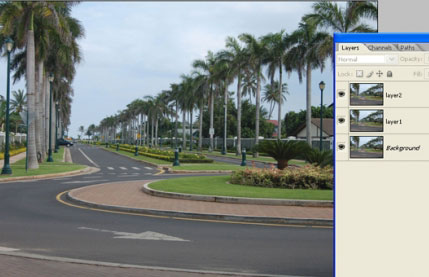
Шаг 2
Верхний слой отразите по вертикали.
Для этого переходим в меню Редактирование - Трансформация - Отразить по вертикали (Edit - Transform - Flip Vertical)
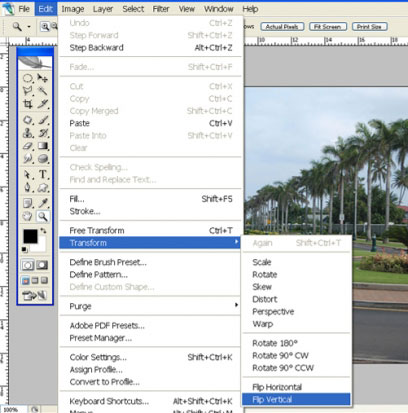
Шаг 3
Закройте глазик рядом с верхним (перевернутым) слоем, то есть спрячьте его.
Шаг 4
Теперь Вам нужно выделить дорогу. Воспользуйтесь любым Вам известным способом.

Шаг 5
Инвертируйте выделение,
для этого можно просто нажать Shift + Ctrl + I
Откройте глазик у верхнего слоя.
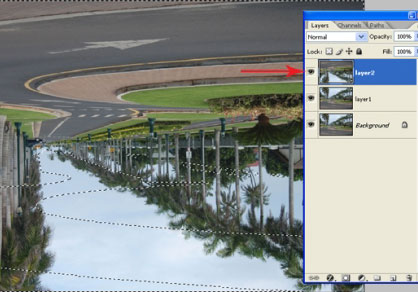
Шаг 6
Стоя на верхнем слое и при активном выделении нажмите Delete.
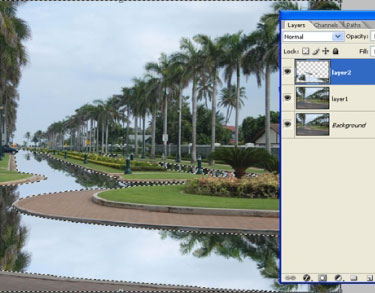
Шаг 7
Измените режим смешивания верхнему слою на Мягкий свет (soft light)
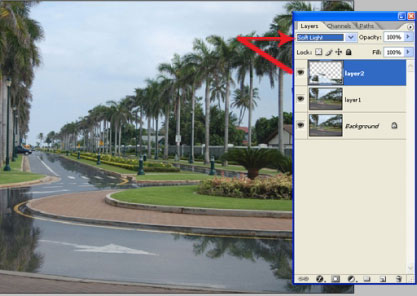
Шаг 8
Установите режим смешивания СРЕДНЕМУ слою на Перекрытие (overlay)
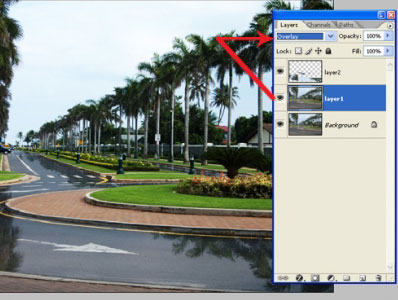
Шаг 9
Теперь на этом же слое можно немного затемнить кору деревьев и траву, чтобы показать, что она так же намокла от дождя. Будет намного реалистичнее.
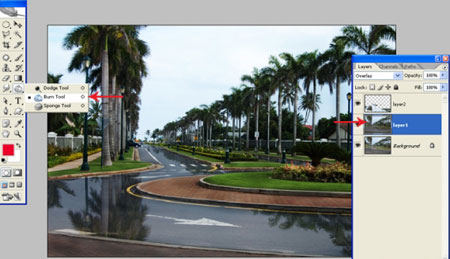
Теперь Вы легко можете освежить свой город на фотографии!